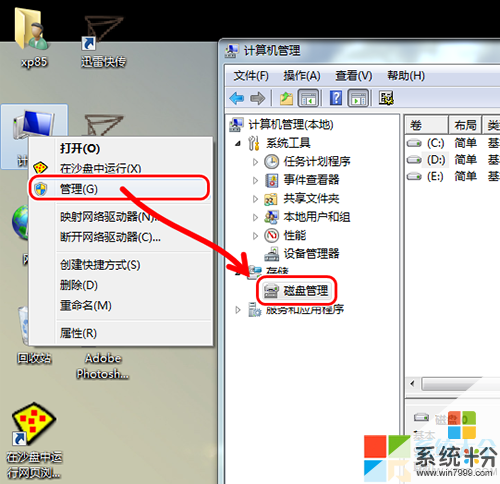请问怎么用u盘安系统
提问者:梦月千雪 | 浏览 2000 次 | 提问时间:2016-12-24 | 回答数量:3
你好!很高兴为你解答,U盘装win7,在没有光驱的情况下,最简便、最快速的上网本装系统方法,此方法同样适用于任何有USB的电脑。 一、准备工作: 1、8G以上的U盘或存储卡 ...
已有3条答案
别再说我萌了
回答数:121405 | 被采纳数:208
2016-12-26 08:22:09
你好!很高兴为你解答,U盘装win7,在没有光驱的情况下,最简便、最快速的上网本装系统方法,此方法同样适用于任何有USB的电脑。
一、准备工作:
1、8G以上的U盘或存储卡
2、UltraISO-U盘系统文件写入工具,UltraISO PE(软碟通) 下载
3、系统安装文件,
二、U盘制作启动盘安装系统步骤:
1、双击UltraISO.exe,再打开刚才下载的系统文件
2、插入U盘或是存储卡,选择“启动光盘-写入硬盘映像”
3、选择写入模式,制作启动盘(写入前请备份重要数据)。模式有USB-ZIP与USB-HDD两种,不同有主板支持的模式有差别,大多数情况下支持USB-ZIP。
4、制作完成后就可以开始安装系统了。将U盘插入上网本并开机,启动时按DEL(或F2)进入主板CMOS设置,设置第一启动设备为USB或可移动装置,可以启动即告成功。
5、用U盘启动,进入WINPE,新本本要先分区,然后双击桌面左下角的“自动安装系统”
6、按任意键开始复制系统,复制完后系统会自动重启。注意:系统重新启动时一定要拨出U盘
7、重启后系统会自动部署安装,包括常用软件与硬件驱动都会自动安装好。
一、准备工作:
1、8G以上的U盘或存储卡
2、UltraISO-U盘系统文件写入工具,UltraISO PE(软碟通) 下载
3、系统安装文件,
二、U盘制作启动盘安装系统步骤:
1、双击UltraISO.exe,再打开刚才下载的系统文件
2、插入U盘或是存储卡,选择“启动光盘-写入硬盘映像”
3、选择写入模式,制作启动盘(写入前请备份重要数据)。模式有USB-ZIP与USB-HDD两种,不同有主板支持的模式有差别,大多数情况下支持USB-ZIP。
4、制作完成后就可以开始安装系统了。将U盘插入上网本并开机,启动时按DEL(或F2)进入主板CMOS设置,设置第一启动设备为USB或可移动装置,可以启动即告成功。
5、用U盘启动,进入WINPE,新本本要先分区,然后双击桌面左下角的“自动安装系统”
6、按任意键开始复制系统,复制完后系统会自动重启。注意:系统重新启动时一定要拨出U盘
7、重启后系统会自动部署安装,包括常用软件与硬件驱动都会自动安装好。
赞 12140
卧了个槽的菊花
回答数:80850 | 被采纳数:17
2016-12-26 09:22:22
第一步:制作前准备以及注意事项
第二步:安装一键U盘装系统软件制作启动盘
第三步:系统文件下载及放入
第四步:重启进入BIOS设置
第五步:进入U盘系统启动菜单界面
第六步:进入WindowsPE恢复系统
第二步:安装一键U盘装系统软件制作启动盘
第三步:系统文件下载及放入
第四步:重启进入BIOS设置
第五步:进入U盘系统启动菜单界面
第六步:进入WindowsPE恢复系统
赞 8085
阙enlise
回答数:5290 | 被采纳数:0
2016-12-25 19:46:08
一、启动U盘制作。
1、在电脑上下载一个【U盘制作工具】(常用的制作工具有大白菜、老毛桃)。
2、用【U盘制作工具】将U盘制成启动盘,注意在选择制作格式时选默认的USB-hdd。
二、系统镜像GHO。
1、在电脑上下载一个XP系统文件。
2、将其中后缀为iso的文件解压,就可以看到一个后缀为gho的镜像文件,将它复制到U盘备用。
三、系统安装。
1、设置U盘启动:重启电脑时按Del键进入bios界面,在BIOS FEATURES SETUP,将Boot Sequence(启动顺序)设定为USB-hdd(必须是USB开头才是U盘启动)。设定好后按ESC一下,退回BIOS主界面,选择Save and Exit,保存并退出BIOS设置(有些电脑可以直接按F10)。
2、系统安装:将U盘插入电脑,启动电脑即进入U盘启动界面,选择“运行Windows PE(安装系统)”,稍后电脑显示一些图标,选择“手动安装”,进入安装模式后,弹出的窗口都是英文,不要紧,移动鼠标、按1、2、3的顺序打开另一个窗口,然后选前缀U或USB的盘符下找到GHO文件,安装到C盘。这个过程有点长。
3、等进度条完成,拔出U盘,重启电脑。系统自带的一些驱动安装需要一段时间才能完成,系统会提示你不要进行鼠标键盘操作。等一切安装完毕,你的系统就可以使用了。
1、在电脑上下载一个【U盘制作工具】(常用的制作工具有大白菜、老毛桃)。
2、用【U盘制作工具】将U盘制成启动盘,注意在选择制作格式时选默认的USB-hdd。
二、系统镜像GHO。
1、在电脑上下载一个XP系统文件。
2、将其中后缀为iso的文件解压,就可以看到一个后缀为gho的镜像文件,将它复制到U盘备用。
三、系统安装。
1、设置U盘启动:重启电脑时按Del键进入bios界面,在BIOS FEATURES SETUP,将Boot Sequence(启动顺序)设定为USB-hdd(必须是USB开头才是U盘启动)。设定好后按ESC一下,退回BIOS主界面,选择Save and Exit,保存并退出BIOS设置(有些电脑可以直接按F10)。
2、系统安装:将U盘插入电脑,启动电脑即进入U盘启动界面,选择“运行Windows PE(安装系统)”,稍后电脑显示一些图标,选择“手动安装”,进入安装模式后,弹出的窗口都是英文,不要紧,移动鼠标、按1、2、3的顺序打开另一个窗口,然后选前缀U或USB的盘符下找到GHO文件,安装到C盘。这个过程有点长。
3、等进度条完成,拔出U盘,重启电脑。系统自带的一些驱动安装需要一段时间才能完成,系统会提示你不要进行鼠标键盘操作。等一切安装完毕,你的系统就可以使用了。
赞 529
相关问题
解决方法
-
请问怎么win7系统硬盘分区怎么弄 求指导用硬盘安装win7系统的方法
今天给大家带来请问怎么win7系统硬盘分区怎么弄,求指导用硬盘安装win7系统的方法,让您轻松解决问题。Win7系统硬盘图标显示不正常怎么办呢?下面系统之家小编为大...
-
Win10系统用U盘怎么安装,U盘启动盘安装Win10系统详解
本站之前也讲解过使用U盘安装Win10系统的方法,不过上次讲解的是将win10整个镜像写入U盘从而引导安装,而对于一些本身有U盘启动盘的朋友则不需要这么麻烦,直接将Win10 IS...
-
怎么使用U盘安装WIN7/WIN8系统 使用U盘安装WIN7/WIN8系统方法
今天给大家带来怎么使用U盘安装WIN7/WIN8系统,使用U盘安装WIN7/WIN8系统方法,让您轻松解决问题。如今很多笔记本电脑为了保持其便捷性,不会自带光驱,此时就可以通过U盘...
-
今天给大家带来请问U盘怎么样做启动盘,U盘做启动盘的方法,让您轻松解决问题。U盘启动盘就是在U盘中安一个系统,然后写入主引导记录使它能像硬盘一样启动。最常用的就是U盘PE,PE下可...
最新其他问答
- 1 抖音评语大全简短
- 2 抖音怎么获得元宝
- 3 抖音工会礼物优惠
- 4抖音发表评价好评
- 5抖音破五百播放后
- 6在抖音里开通抖音橱窗
- 7抖音评论怎么点开不了
- 8抖音买抖快手买什么
- 9延安有哪些抖音公会
- 10抖音勋章在哪设置的